Arra készül, hogy megbeszélést kezd, és csak webkamera szükséges ahhoz, hogy kiderüljön, nincs kéznél egy eszköz. Mint kiderült, az Android- vagy iPhone -eszköz kamerája vezeték nélküli webkamerként működhet; csak a megfelelő szoftverre és talán néhány kiegészítőre van szüksége.

Gyors tipp
Az okostelefon tökéletesen képes olyan alkalmazások futtatására, mint a Zoomolás, Skype vagy Microsoft Teams a videohívásokhoz, miközben a számítógépet más célokra használja. Webkamera azonban szükséges, ha hívása közben egyidejűleg meg kell osztania a számítógép képernyőjét.
Miért használja az okostelefonját webkamerként?
Az okostelefon jó választás webkameraként, mert a telefon szelfikamera vagy elülső kamera képminősége jobb, mint a legtöbb beépített laptop webkameránál.
Kiváló minőségű webkamera, például a Logitech C922 Pro megvásárlása azt jelenti, hogy extra pénzt kell költenie egy webkamerára, ha már rendelkezik okostelefonnal.
A telefon használata a vezeték nélküli webkamera lehetővé teszi a kamerák elhelyezésének rugalmasságát a beépített laptop kamerákhoz képest.
Telepítési lehetőségek a telefonhoz
Egy jó webkamera felszerelhető a képernyőre, álljon rá saját, vagy állvány rögzítő menettel rendelkezik. Rengeteg tartozék áll rendelkezésre, amelyek segítenek az okostelefon szükség szerinti rögzítésében. Szüksége lesz egy állványra szerelhető tartozékra a telefonhoz, valamint egy tényleges állványra. Ezeket gyakran csomagban értékesítik, vagy keverhetők és illeszthetők a külön megvásárolhatóakhoz.

Az asztali állvány jó választás, de ha már van egy nagy állványa, akkor okostelefonos állványra szerelhető.
A Joby GripTight rögzítőt használjuk a fent látható GorillaPod állvánnyal. Bár a GripTight összecsukható a könnyű szállítás érdekében, és szabadon állhat önmagában, nincs mód a szög beállítására, és csak sík felületen állhat.
Fontolja meg a dedikált mikrofont
A legtöbb okostelefonos webkamera -alkalmazás lehetővé teszi a fedélzeti telefonmikrofon használatát a választott videocsevegő -alkalmazásban, de érdemes -e? Ez tényleg az eszközödtől függ. A telefon mikrofonja jórészt jobb lesz, mint a laptop mikrofonja. Ennek ellenére mindig azt javasoljuk, hogy használjon dedikált mikrofont.

Azonban először tesztelje a telefon mikrofonját, hogy elégedett -e az eredménnyel, mielőtt befektetne egy önálló mikrofonba. mikrofon.
Választhat olyan mikrofontípusok közül, mint a headset mikrofon, a lavalier mikrofon és az asztali kondenzátor mikrofon, amelyek valószínűleg jobbak lesznek, mint a telefon mikrofonja.
Vezetékes vagy vezeték nélküli?
Az okostelefont webkameraként is használhatja USB -kapcsolat használatával. Számos oka van annak, hogy a vezetékes kapcsolatot a vezeték nélküli helyett válassza:

Javasoljuk, hogy használjon vezetékes kapcsolatot vezeték nélküli kapcsolaton keresztül, kivéve, ha egyszerűen nem tud vezetékkel dolgozni. Ha okostelefonját webkamerként használja, valószínűleg gyorsan lemerül az akkumulátor, ezért legyen kéznél egy tápegység vagy töltő.
Ismerje meg a DroidCam
A DroidCam a legismertebb alkalmazás, amely lehetővé teszi a okostelefon, mint webkamera. Android és iOS eszközökön is elérhető, és ügyfelei vannak Windows és Linux rendszerekhez. Sajnos a macOS -felhasználóknak nincs szerencséjük a DroidCam használatához, de a cikk végén néhány alternatívát tárgyalunk.
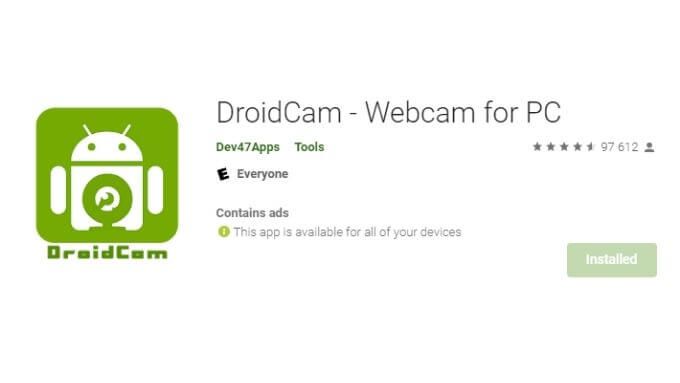
A DroidCam ingyenes, de a szabványos felbontásra korlátozódik. Ha HD videócsatornát szeretne, akkor körülbelül 5,99 dollárt kell fizetnie a Pro frissítésért. A DroidCam segítségével telefonját vezeték nélküli webkameraként, IP -kameraként és vezetékes kapcsolaton keresztül használhatja. Így választhat, hogy kiválasztja a legmegfelelőbb kapcsolatot.
A telefon használata vezeték nélküli webkamerként
A DroidCam beállítása egyszerű:
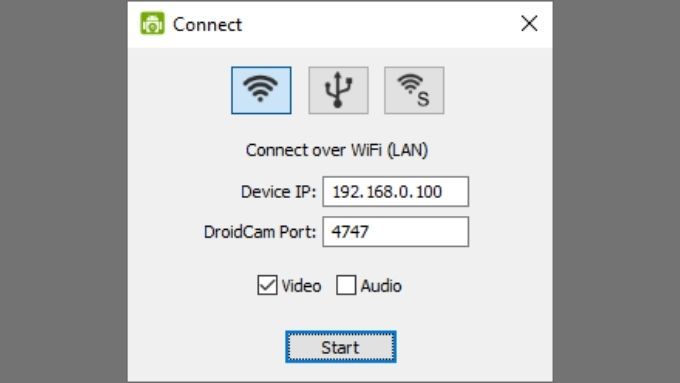
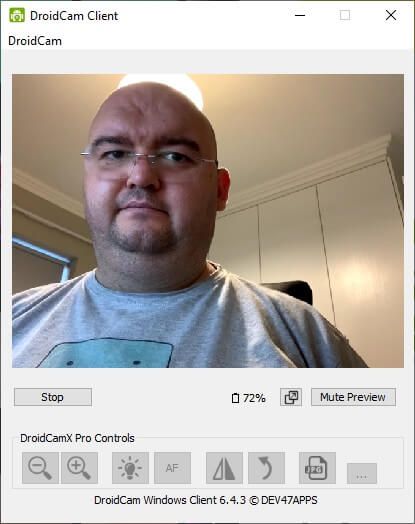
Most látnia kell a kamera előnézetét a Windows ügyfélben. A használt alkalmazásban válassza a „DroidCam” webkamerát.
Alkalmazások Mac -felhasználóknak
Ha Ön Mac -felhasználó, vagy egyszerűen nem szereti a DroidCam alkalmazást Bármilyen okból is, van néhány alternatíva.
Ha iOS -eszközt szeretne használni a Mac gépével, akkor a Camo nagyszerű lehetőség. Az alkalmazás alapverziója ingyenes, de fizethet egy „Pro” előfizetésért, amely eltávolítja a Camo vízjelet, felold néhány prémium funkciót, és lehetővé teszi a szoftver két számítógépen történő használatát. Ha eléggé tetszik, van lehetőség egy életre szóló licencre, de ez drága.
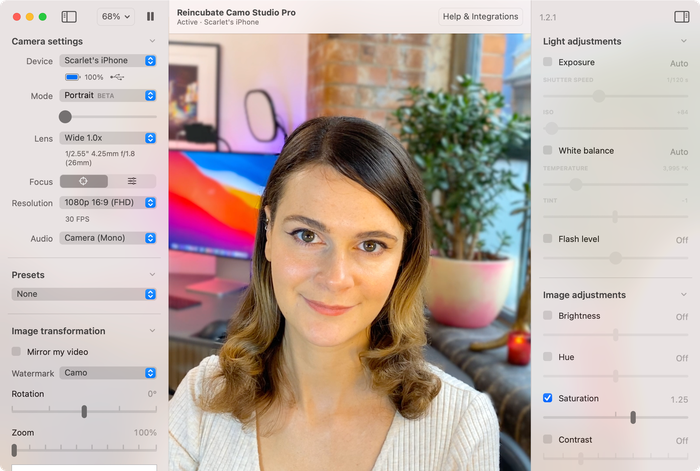
Egy másik javaslat a macOS számára a EpocCam, amelyet a Corsair fejlesztett ki az Elgato márkanév alatt. Az Elgato piacvezető a streamingben, így tudja, hogy komoly technikai szakértelemmel rendelkeznek ezen a területen. Az EpocCam Mac és PC számítógépeken is működik, de csakúgy, mint a Camo, csak iOS -eszközökön.

Egyes felhasználók arról számolnak be, hogy az EpocCam túlságosan tolakodó hirdetéseket tartalmaz, de ez nyilvánvalóan személyes ízlés. Szerencsére, mivel ingyenesen kipróbálhatja, ezt maga döntheti el.
Ha androidos telefont szeretne használni a MacOS számítógéppel, 10Windows, macOS, Ubuntu Linux, Android és iOS rendszerekre. Az alapverzió ingyenes, de a fizetett „Pro” verzió fejlettebb funkciókat kínál.
A telefon mint webkamera egy extra opció
A már meglévő kamera használata kényelmes és költséghatékony, de vannak hátrányai is. Határozottan bonyolultabb a telefon webkameraként való használata, és a beállításhoz több technikai készség szükséges.
Figyelembe kell venni egy megbízhatósági tényezőt is, mivel előfordulhat, hogy az okostelefon webkamerájának beállítása rövid időn belül nem működik. Talán operációs rendszer frissítés a telefonon vagy probléma a kapcsolattal. Szerencsére bármikor visszatérhet a beépített webkamerához, de ez problémát okozhat az asztali felhasználók számára, akik nem rendelkeznek biztonsági mentéssel.
Végül elveszíti a könnyű hozzáférést a telefonhoz, és egyes esetekben a hívás akár a telefonjára érkező hívások is megszakíthatják. Bár ez a különböző alkalmazások beállításaitól (engedélyezheti a DND -t) és a pontos működési módszerektől függ. Ennek ellenére nagyszerű, hogy vannak lehetőségek, és a telefon webkameraként való használata lehet a megfelelő választás az Ön számára.